Instalación del Antivirus McAfee
Anuncio
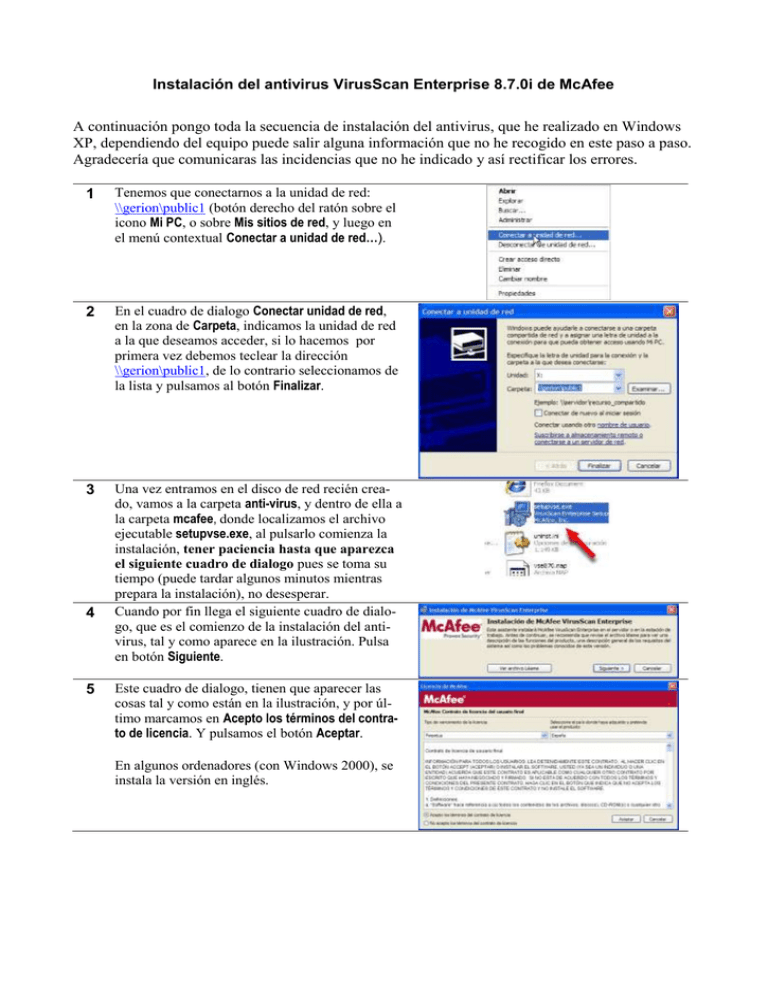
Instalación del antivirus VirusScan Enterprise 8.7.0i de McAfee A continuación pongo toda la secuencia de instalación del antivirus, que he realizado en Windows XP, dependiendo del equipo puede salir alguna información que no he recogido en este paso a paso. Agradecería que comunicaras las incidencias que no he indicado y así rectificar los errores. 1 Tenemos que conectarnos a la unidad de red: \\gerion\public1 (botón derecho del ratón sobre el icono Mi PC, o sobre Mis sitios de red, y luego en el menú contextual Conectar a unidad de red…). 2 En el cuadro de dialogo Conectar unidad de red, en la zona de Carpeta, indicamos la unidad de red a la que deseamos acceder, si lo hacemos por primera vez debemos teclear la dirección \\gerion\public1, de lo contrario seleccionamos de la lista y pulsamos al botón Finalizar. 3 Una vez entramos en el disco de red recién creado, vamos a la carpeta anti-virus, y dentro de ella a la carpeta mcafee, donde localizamos el archivo ejecutable setupvse.exe, al pulsarlo comienza la instalación, tener paciencia hasta que aparezca el siguiente cuadro de dialogo pues se toma su tiempo (puede tardar algunos minutos mientras prepara la instalación), no desesperar. Cuando por fin llega el siguiente cuadro de dialogo, que es el comienzo de la instalación del antivirus, tal y como aparece en la ilustración. Pulsa en botón Siguiente. 4 5 Este cuadro de dialogo, tienen que aparecer las cosas tal y como están en la ilustración, y por último marcamos en Acepto los términos del contrato de licencia. Y pulsamos el botón Aceptar. En algunos ordenadores (con Windows 2000), se instala la versión en inglés. 6 Luego marcamos la instalación Típica, y pulsamos en el botón Siguiente. 7 En el siguiente cuadro de dialogo, seleccionamos la Protección estándar, y pulsamos en el botón Siguiente. 8 Es el momento de comenzar con la instalación para ello pulsamos en el botón Instalar. 9 Paciencia mientras se instala 10 Una vez realizada la instalación nos muestra el siguiente cuadro de dialogo, en donde solamente marcaremos Actualizar ahora y pulsaremos el botón Finalizar. 11 El siguiente cuadro de dialogo nos muestra el proceso de instalación de la actualización. 12 Una vez terminada la actualización aparece un aviso y solamente tenemos que darle a botón Aceptar. Aunque nos de el aviso para reiniciar y continuar la instalación, no hacemos caso y lo dejamos para el final. 13 La siguiente acción es ir a la barra de tareas (zona inferior derecha), en donde aparece el icono del anti-virus, lo pulsamos con el botón derecho del ratón y aparece en siguiente menú que tienes en la derecha. Pulsa en Consola de VirusScan. 14 Una vez que entramos en la Consola de VirusScan, pulsamos en AutoUpdate. 15 En el siguiente cuadro de dialogo, configuramos las propiedades del AutoUpdate, con las opciones tal y como aparece en la ilustración, y pulsamos el botón Planificar. 16 Luego en el siguiente cuadro pulsamos en la pestaña Planificar. 17 En dicha pestaña, en la zona Ejecutar tarea, seleccionamos En el inicio. Luego pulsamos en los botones Aplicar y luego Aceptar. 18 Y ya está todo el proceso terminado. Solo queda reiniciar el ordenador para que entre en acción el nuevo anti-virus. Comprobar que en Consola de VirusScan esté actualizada, con el AutoUpdate con la fecha del día que nos encontramos. De lo contrario, realizamos la carga de la actualización a mano, vamos a AutoUpdate y luego Actualizar ahora.